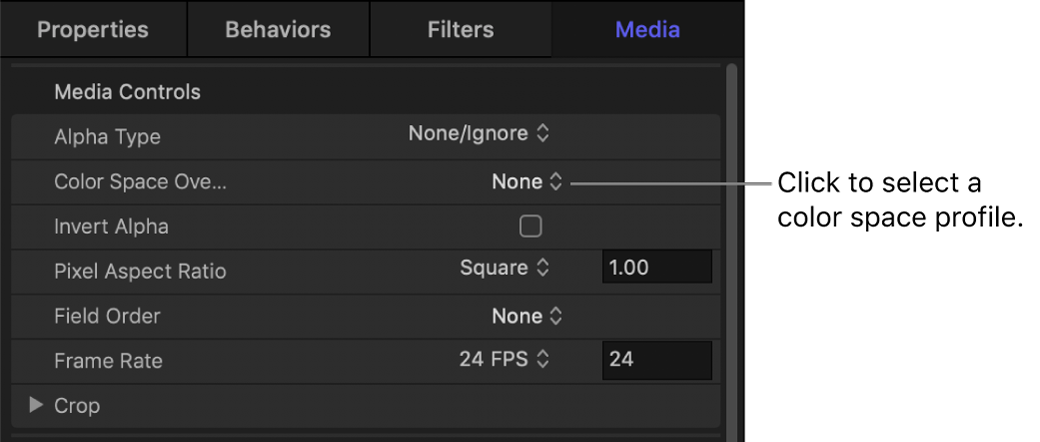Motion 使用手册
- 欢迎使用
- 新功能
- 词汇表
- 版权和商标

在 Motion 中调整 HDR 媒体
你可以通过以下方式在 Motion 中手动调整 HDR 媒体:
使用“HDR 工具”滤镜将 HDR 或 SDR 媒体从一个色彩空间转换到另一个色彩空间。通常只有在对使用“标准色域 SDR”或“广色域 HDR”颜色处理的项目中的媒体进行转换时,此方法才为必要。
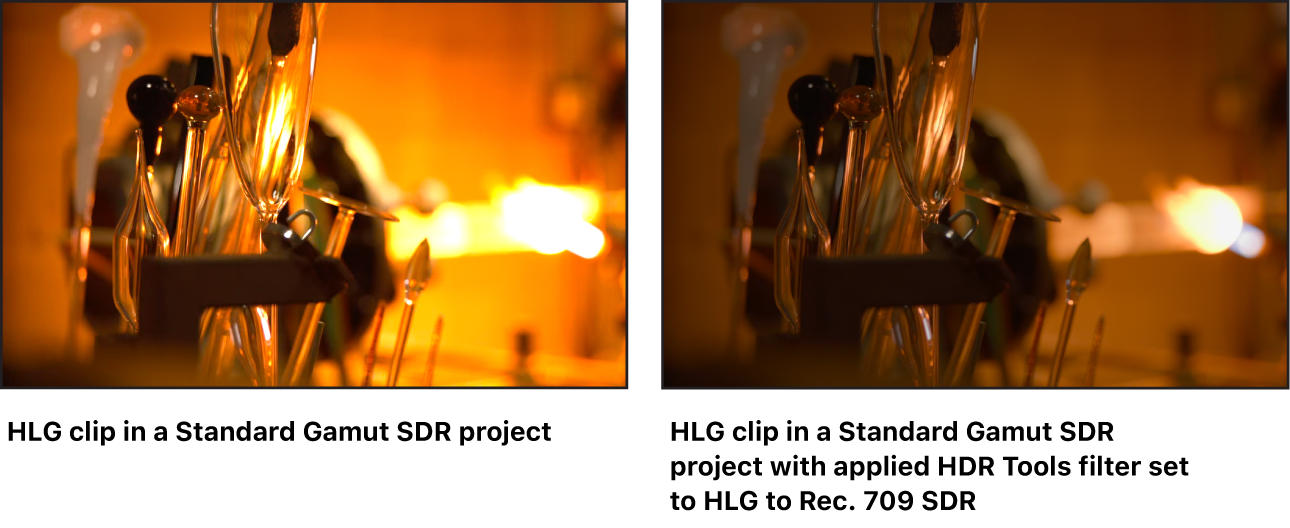
使用媒体检查器分配或校正媒体文件的颜色描述文件。
对于使用“自动”颜色处理的项目,在属性检查器中更改媒体的颜色转换类型。
使用“HDR 工具”滤镜调整 HDR 媒体的色彩空间
在 Motion 层列表中,选择 HDR 图像或片段。
在工具栏中,点按“滤镜”,然后选取“颜色”>“HDR 工具”。
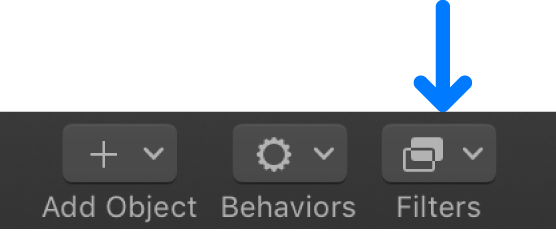
在滤镜检查器中,点按“模式”弹出式菜单,然后选取调整选项:
SDR 转 75% HDR (HLG):将 Rec. 709 SDR 媒体转换为部分 HDR HLG 亮度级别。
SDR 转 HDR (PQ):将 Rec. 709 SDR 媒体转换为完整 HDR PQ 亮度级别。
HLG 转 Rec. 709 SDR:将 HLG 媒体转换为 Rec. 亮度级别。
PQ 转 Rec. 709 SDR:将 PQ 媒体转换为 Rec. 亮度级别。
HLG 转 PQ (Rec. 2100):将 HLG 媒体转换为 PQ 亮度级别。应用到 PQ 项目中的 HLG 媒体时,使亮度保持你在“峰值亮度”滑块中设定的级别(根据 Rec. ITU-R BT.2100-1)。
PQ 转 HLG (Rec. 2100):将 PQ 媒体转换为 HLG 亮度级别。应用到 PQ 项目中的 HLG 媒体时,使亮度保持你在“峰值亮度”滑块中设定的级别(根据 Rec. ITU-R BT.2100-1)。
HDR 转 Rec. 709 SDR:将 HDR 媒体(如 PQ、HLG 或进行了 HDR 色彩校正的 Log 媒体)转换为 Rec.709 SDR 亮度级别。
PQ 输出色调映射:将 PQ 媒体的亮度降低到在“峰值亮度”滑块(如下所述)中设定的级别,并将柔和衰减应用到高光,使其不会被突然裁切。仅在 PQ 项目中使用此设置,并将其作为最后的效果应用。
选取某种“模式”设置时,“峰值亮度”滑块会变为可用。使用该滑块将片段在显示器上的最大亮度设定为特定级别,或设定显示器的理论峰值亮度:
当“模式”设为“SDR 转 HDR (PQ)”时,“峰值亮度”滑块会设定显示 SDR 内容的 HDR 显示器的理论峰值亮度。例如,如果想要将 SDR 片段转换为 HDR PQ 且希望生成的 PQ 片段与 HDR 片段在 1000 尼特显示器上看起来一样,请将“峰值亮度”滑块设为 1000。
当“模式”设为“PQ 转 Rec. 709 SDR”时,“峰值亮度”滑块会设定显示 PQ 内容的 SDR 显示器的理论峰值亮度。
当“模式”设为“HLG 转 PQ (Rec. 2100)”或“PQ 转 HLG (Rec. 2100)”时,“峰值亮度”滑块会设定显示 HLG 内容的 HDR 显示器的理论峰值亮度。例如,如果想要将 HLG 片段转换为 PQ 并且希望生成的 PQ 片段与 HLG 片段在 1000 尼特显示器上看起来一样,请将“峰值亮度”滑块设为 1000。
当“模式”设为“PQ 输出色调映射”时,“峰值亮度”滑块会设定将滤镜输出限制到的尼特值。例如,如果你想要将片段限制为峰值 1000 尼特,请将“峰值亮度”设为 1000。
【提示】若要在使用“HDR 工具”滤镜时获得最准确的结果,请保持“混合”设置为 100%。
对于使用“标准色域 SDR”或“广色域 HDR”颜色处理的项目,你可以在以下任意种类的广色域 HDR 图像中使用“HDR 工具”滤镜:
使用 HLG 或 PQ 标准编码的 MOV 或 MXF 文件,如源自摄像机的媒体或从 Motion、Final Cut Pro、Compressor 或其他 App 导出的媒体。
不是 HLG 或 PQ(例如,可能是 RAW)但(在应用“HDR 工具”滤镜之前)应用了 LUT 滤镜的源文件,LUT 滤镜用于输出 HLG 或 PQ 视频。
设为 PQ 或 HLG 的视频片段。例如,你可能修改 PQ 项目(为 Rec. 2020 PQ 配置的项目),之后将项目导出为影片并将其放置在 HLG 项目中。有关广色域 HDR 项目设置的信息,请参阅:设定颜色处理方法。
【注】如果处理的是使用“自动”颜色处理的项目,应用“HDR 工具”滤镜的效果会叠加到项目中的任何现有色调映射或转换。